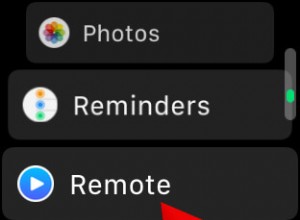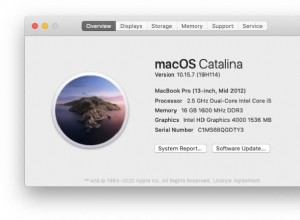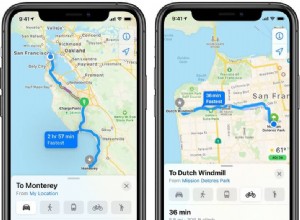مع أكثر من 45 مليون أغنية ، تعد Apple Music من بين أغنى خدمات بث الموسيقى المتوفرة. يمكن لمستخدمي iOS العثور فعليًا على أي أغنية يبحثون عنها وإضافتها إلى مكتبتهم. نتيجة لذلك ، لن يكون مفاجئًا إذا امتلأت مكتبة Apple Music بالوقت.
اعتمادًا على مدى استمتاعك ببث الموسيقى ، ربما تكون قد جمعت مئات أو آلاف الأغاني ، والتي لم تعد تستمع إلى معظمها بعد الآن. في هذه المرحلة ، ربما تفكر في فكرة محو السجل.
لحسن الحظ ، تقدم Apple ميزات تتيح لك القيام بذلك. قد لا يكونون في المكان الذي تتوقعهم أن يكونوا فيه.
الحذف المجمع للأغاني على Apple Music
يعد الحذف الجماعي ميزة مفيدة في العديد من المواقف. التخلص من الأغاني التي لا تريد الاستماع إليها بعد الآن هو إحداها. لحسن الحظ ، عندما يتعلق الأمر بهذا ، فإن iOS لا ينقصه.
أول شيء يستحق الذكر هو أنه لا يمكن العثور على الميزة داخل تطبيق الموسيقى. هذا ما يخلق الارتباك ويجعل الناس يشكون في وجود السمة في المقام الأول. حسنًا ، إنه كذلك ، وإليك كيفية الوصول إليه:
افتح "مساحة تخزين iPhone"
افتح الإعدادات app ، وانتقل إلى عام > سعة تخزين iPhone . هنا سترى جميع تطبيقاتك ومعلوماتك حول سعة التخزين التي تشغلها.
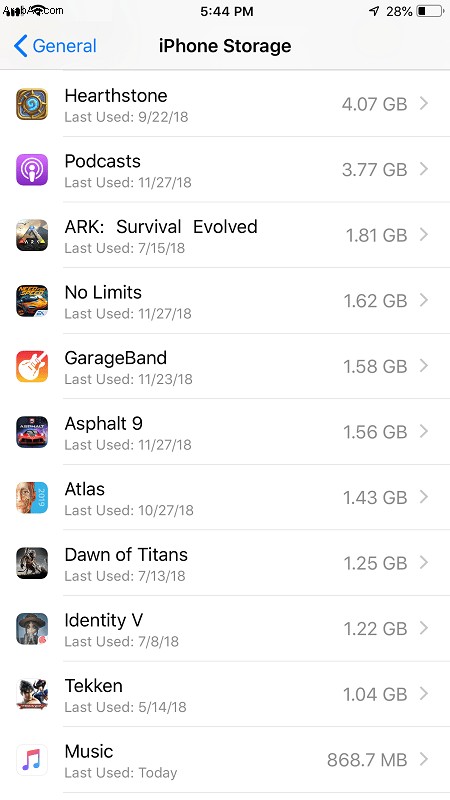
انقر على "تعديل"
قم بالتمرير لأسفل حتى تجد تطبيق الموسيقى واضغط عليه. ستحصل على معلومات حول سعة التخزين وخيارات إدارتها.
بجوار التوصيات ، سترى تعديل اضغط عليها وستحصل على خيار حذف جميع الأغاني أو حذف فنانين معينين.
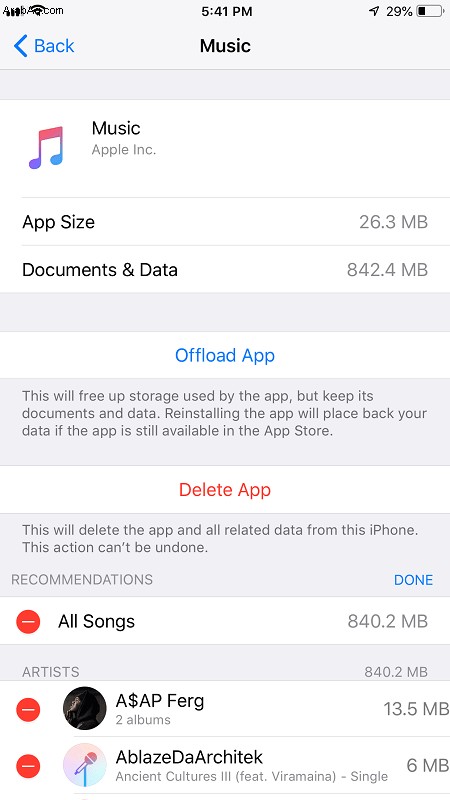
اضغط على الأيقونة الحمراء على اليسار لحذف جميع الأغاني ، ثم قم بتأكيد الحذف.
إذا لم يكن لديك هذا العدد الكبير من الأغاني ، فيمكنك اختيار حذف الأغاني لفنانين معينين من هذه القائمة. إذا كنت تريد حقًا إفراغ مكتبتك بالكامل ، فيمكنك ذلك بسهولة.
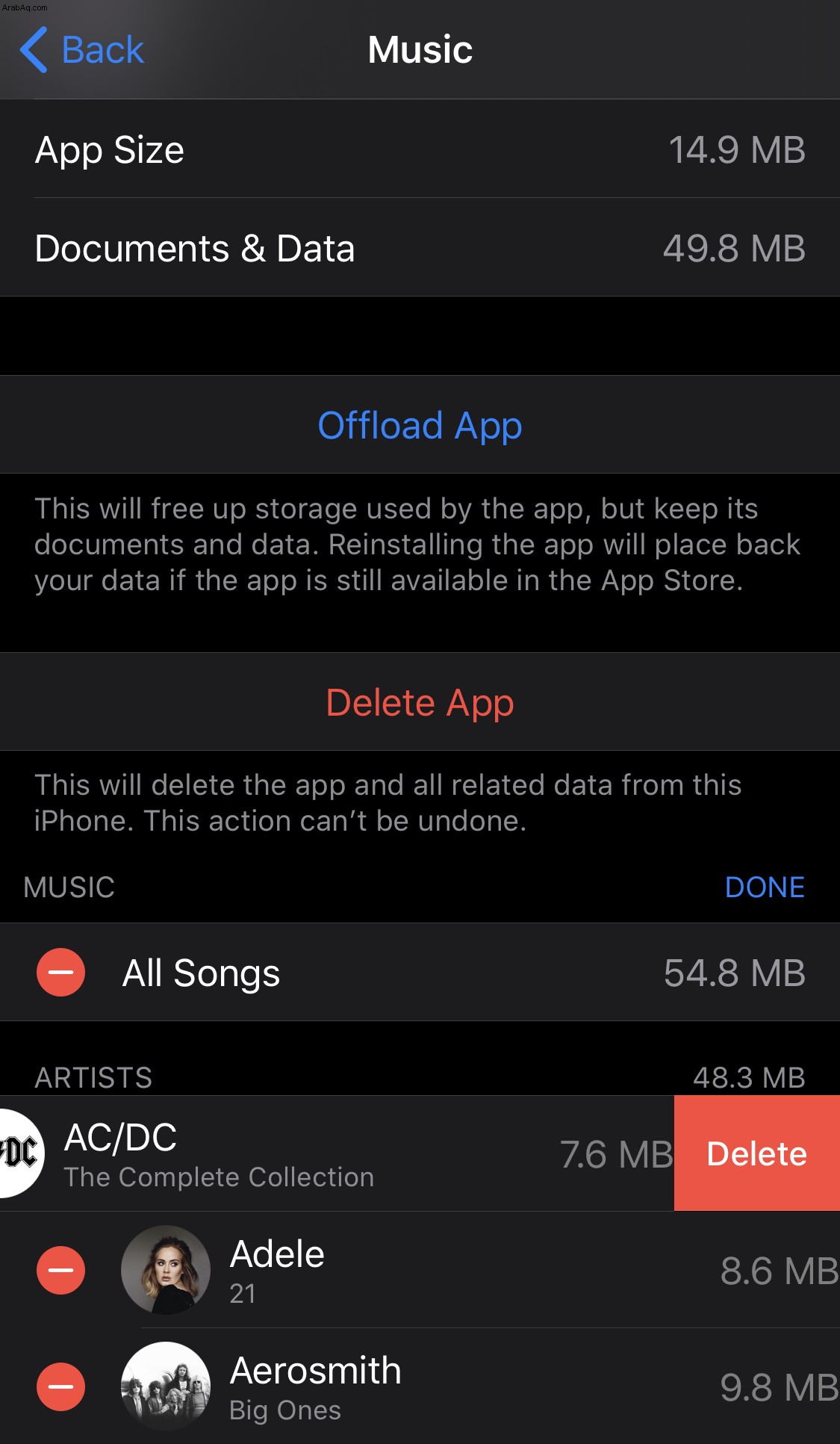
إذن ماذا عن تطبيق الموسيقى نفسه؟ هل توجد طريقة لحذف الأغاني من داخله؟
حذف الأغاني من تطبيق الموسيقى
كما ذكرنا ، لا يمكنك حذف الأغاني بشكل جماعي عندما تكون في تطبيق الموسيقى. ومع ذلك ، فإنه يتيح لك حذف قوائم التشغيل والألبومات بأكملها ، الأمر الذي قد يقترب من ناحية الراحة إذا كنت معتادًا على تجميع كل أغانيك.
لنأخذ حذف ألبوم كمثال. يمكنك القيام بذلك في بضع خطوات بسيطة:
افتح مكتبتك وانتقل إلى الألبومات .
ابحث عن الألبوم الذي تريد حذفه واستخدم 3D Touch بالضغط بقوة أكبر على الألبوم. سترى قائمة منبثقة بها خيارات متنوعة.
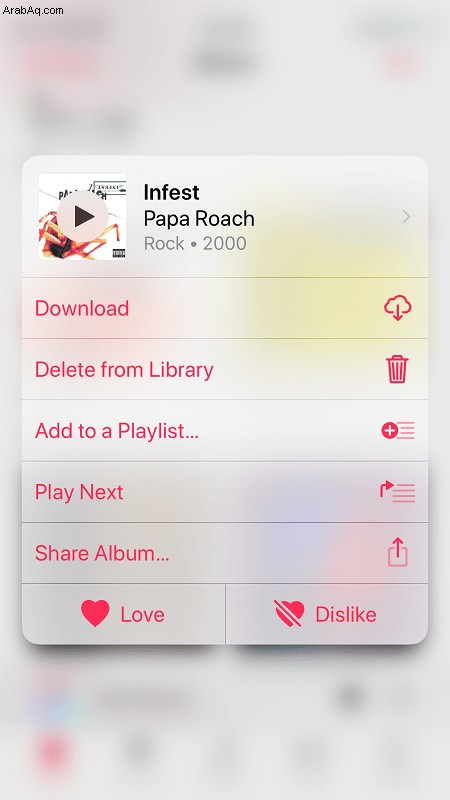
انقر على حذف من المكتبة وتأكيد الحذف.
يمكنك أيضًا القيام بذلك للفنانين وقوائم التشغيل والألبومات والأغاني الفردية. عملية الحذف مباشرة ولا تستغرق الكثير من الوقت على الإطلاق حتى لو كان لديك الكثير من الأغاني.
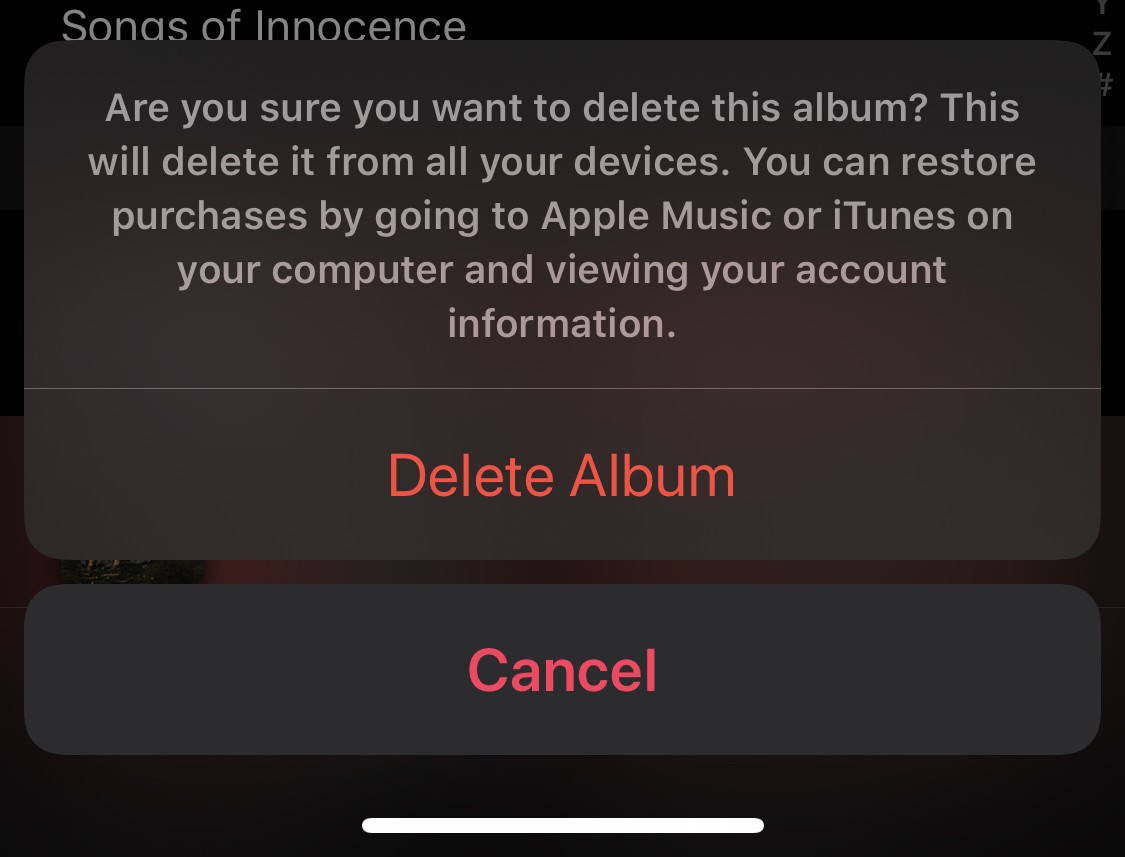
إلغاء تحميل تطبيق الموسيقى
قبل iOS 11 ، كان من الممكن تثبيت كل تطبيق أو إزالته بالكامل. مع إصدار هذا التحديث ، طرحت Apple ميزة سهلة الاستخدام تلبي هذين الخيارين في مكان ما في الوسط.
إذا ذهبت إلى مساحة تخزين iPhone> الموسيقى ، فسترى تطبيق إلغاء التحميل اختيار. إذن ماذا تفعل؟ أثناء إلغاء تثبيت التطبيق ، يؤدي إلغاء تحميل التطبيق إلى إزالة بياناته وثنائيته ، إلا أنه يزيل التطبيق فقط دون إزالة جميع البيانات المرتبطة به. ثم يتم نقله إلى النسخ الاحتياطي على iPhone لتحرير مساحة التخزين على الهاتف.
هذا يعني أن جميع الموسيقى الخاصة بك ستظل مدفونة في مكان ما في جهاز iPhone الخاص بك وحتى رمز تطبيق الموسيقى سيظل موجودًا. بمجرد النقر عليه ، سيتم إعادة تثبيت التطبيق ومعه جميع بياناتك.
هذا مثالي عندما تحتاج إلى إخلاء بعض المساحة ولكن لا تريد أن تفقد موسيقاك إلى الأبد. يمكنك بعد ذلك العمل على إخلاء بعض مساحة التخزين (أو حتى الحصول على هاتف جديد). بعد ذلك ، يمكنك استعادة كل الموسيقى الخاصة بك بنقرة واحدة.
الأسئلة المتداولة
هل تستهلك Apple Music مساحة كبيرة على هاتفي؟
Apple Music لا يشغل التطبيق مساحة كبيرة على الإطلاق. يمكن أن تشغل الأغاني التي تم تنزيلها مساحة تخزين. إذا كانت مساحة تخزين جهازك ممتلئة ، يمكن أن تساعد إزالة الأغاني بالتأكيد في توفير المساحة التي تحتاجها لإجراء التحديثات والتقاط الصور وتنزيل تطبيقات جديدة. سيعطيك هذا تفصيلاً لما يشغل أكبر مساحة. ابحث عن "الأغاني" لتحديد ما إذا تم تنزيل الكثير أو القليل فقط.
هل هناك طريقة لإلغاء تحميل Apple Music تلقائيًا؟
نعم ، يوجد ضمن مساحة تخزين الجهاز خيار "إلغاء تحميل التطبيقات غير المستخدمة". قم بتشغيل هذا الخيار وسيقوم iPhone تلقائيًا بتفريغ المعلومات غير الضرورية التي لا تستخدمها كثيرًا.
إذا حذفت الأغاني من Apple Music ، فهل يمكنني استعادتها في أي وقت؟
على عكس iTunes الذي يحتوي على علامة تبويب محفوظات الشراء ، فإن Apple Music لا يفعل ذلك. هذا يعني أنه لن يكون لديك خيار الوصول بسرعة إلى علامة تبويب واحدة لإعادة تنزيل كل شيء من الماضي. يمكنك إضافة أي موسيقى اشتريتها من iTunes من خلال النقر على أيقونات السحابة ، لكن تنزيلات Apple Music لن تكون متاحة بهذه الطريقة. u003cbru003eu003cbru003e يمكنك الانتقال إلى Settingsu003eMusic على هاتفك وتشغيل Sync Library (هذا الخيار متاح فقط عندما تقوم بالاشتراك في Apple Music. ستعرض Sync Library كل الموسيقى التي تم تنزيلها على جميع أجهزة Apple الخاصة بك.
الكلمة الأخيرة
يُنظر إلى iOS على نطاق واسع على أنه أفضل نظام تشغيل في العالم للأجهزة المحمولة هو حقيقة أن Apple تفكر حقًا في جانب واحد من وظائفها وعملياتها وتقوم بتحسينه. كما ترى ، هناك خيارات مختلفة للتخلص من جميع أغانيك ، إما بشكل مؤقت أو دائم.
والحق يقال ، إن عدم وجود مثل هذه الخيارات سيكون أمرًا لا يمكن تصوره ، لأننا نعلم جميعًا مدى تردد شركة Apple في السماح لتطبيقات الطرف الثالث بالوصول إلى نظام التشغيل. على الأقل ليس هناك سبب لذلك عندما يتعلق الأمر بتطبيق الموسيقى.